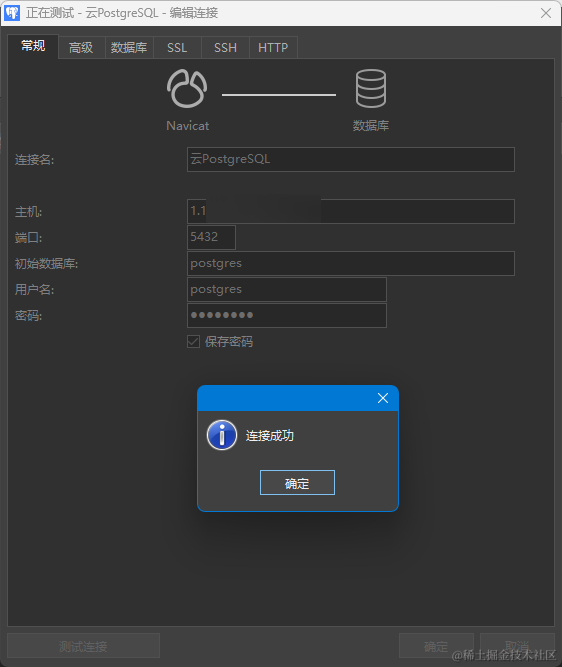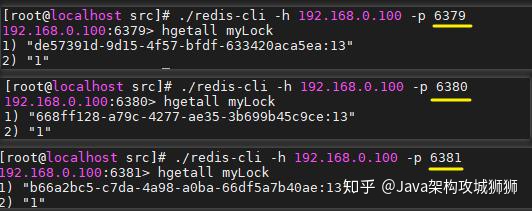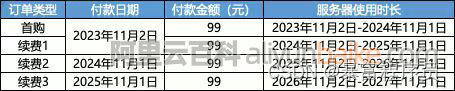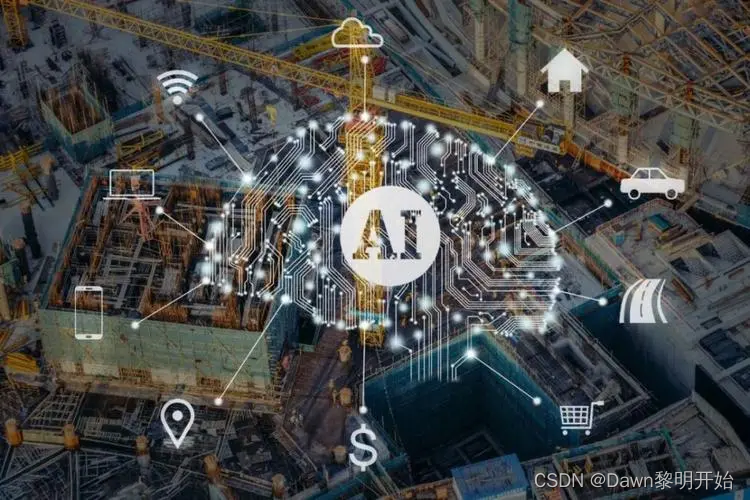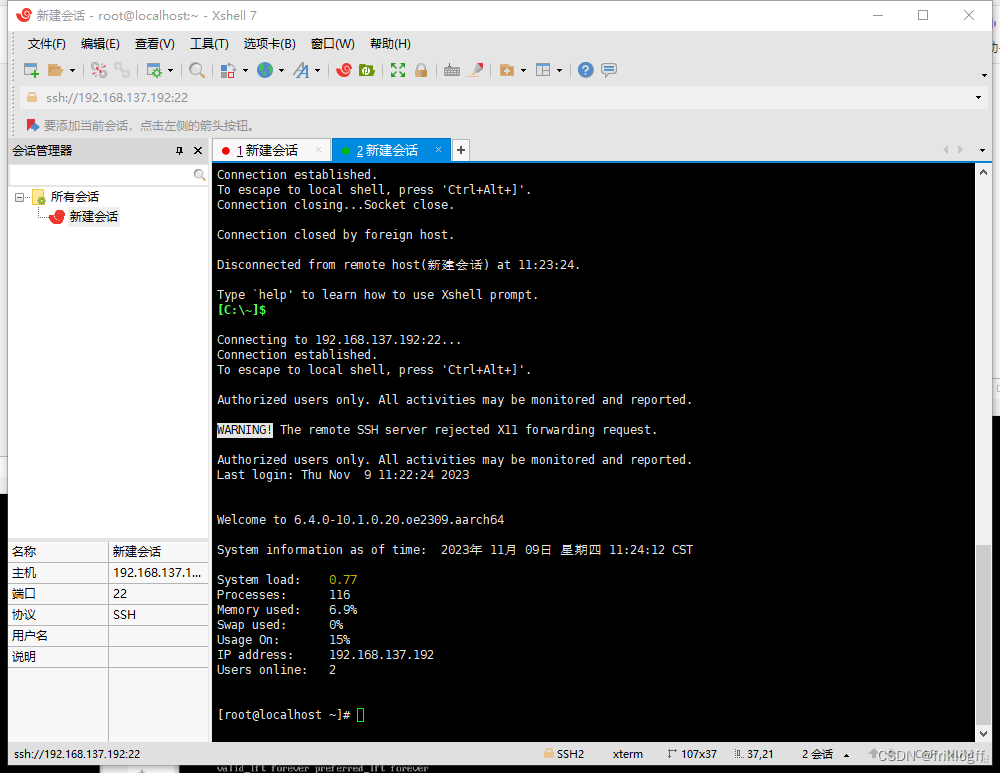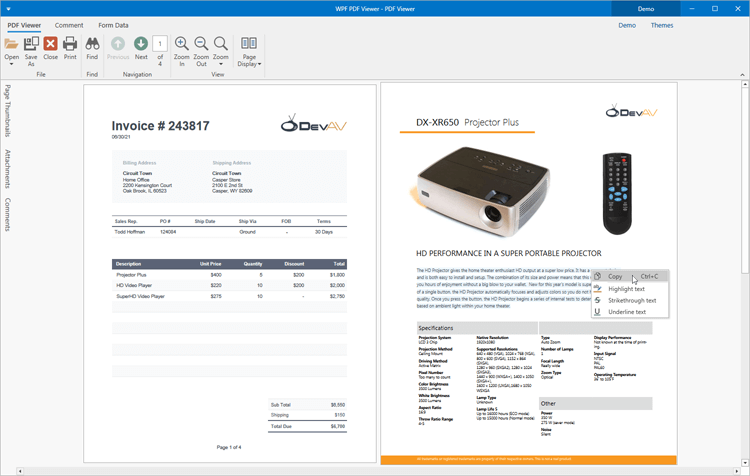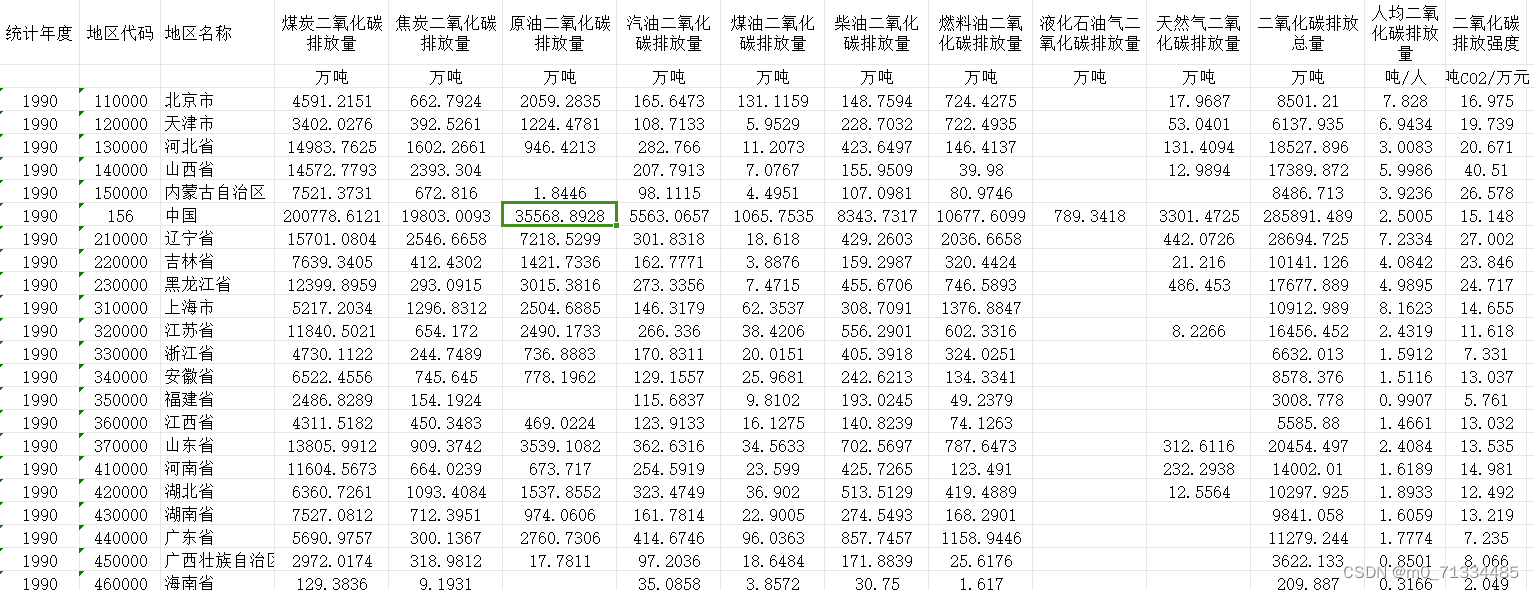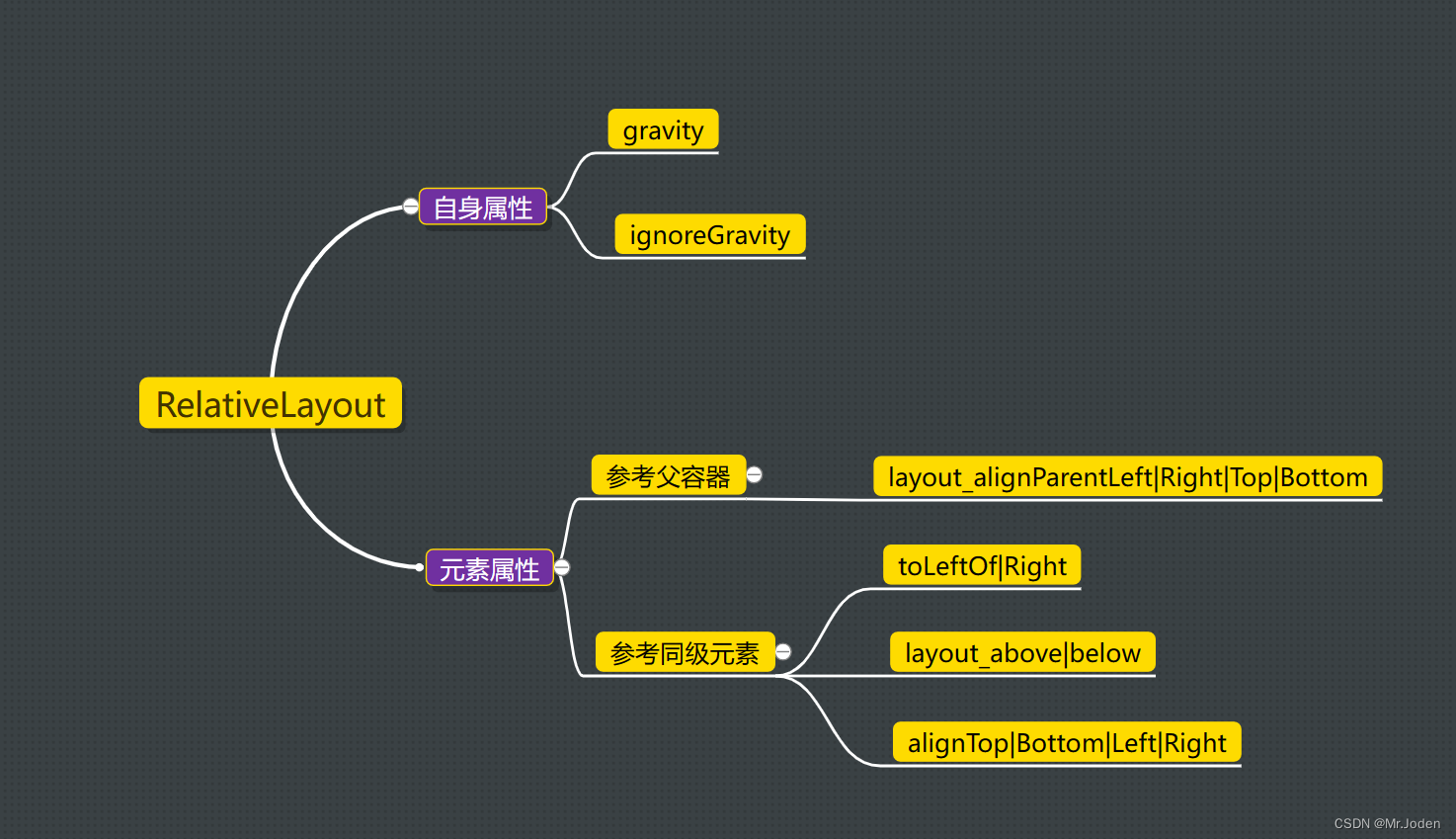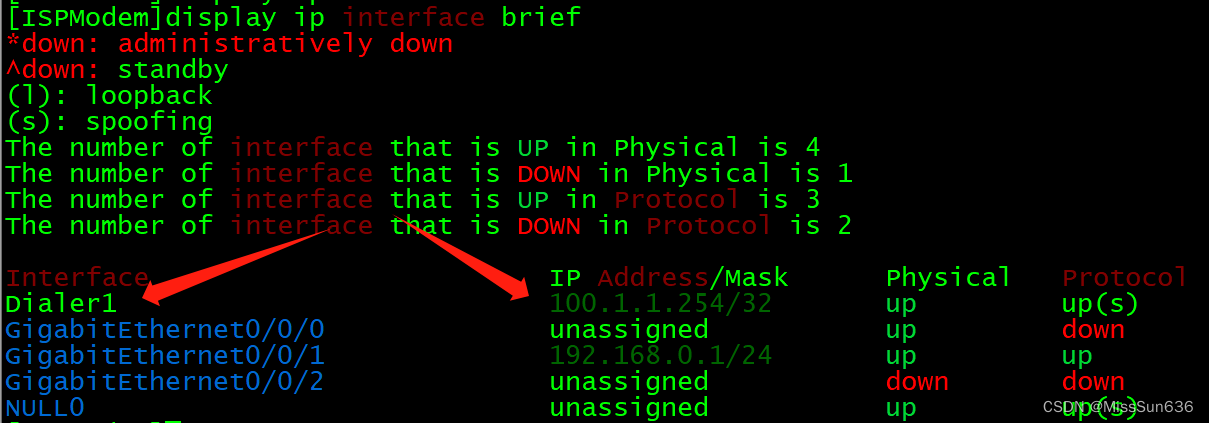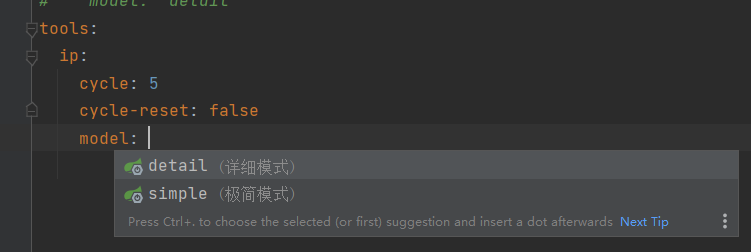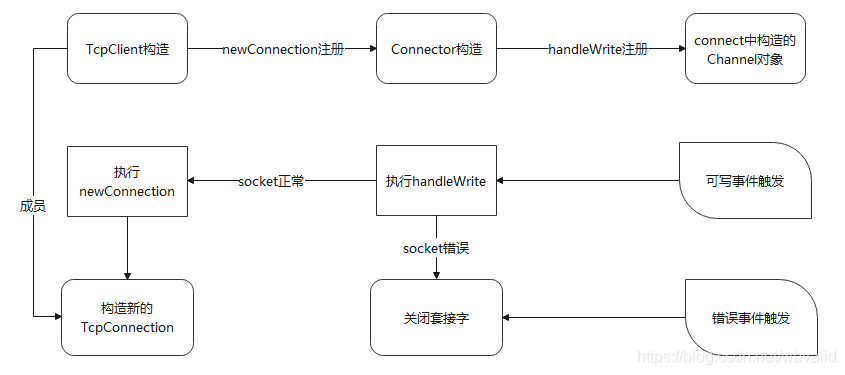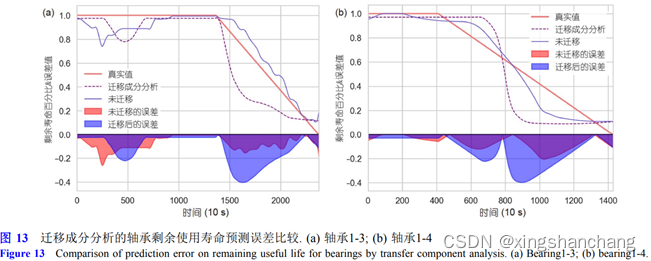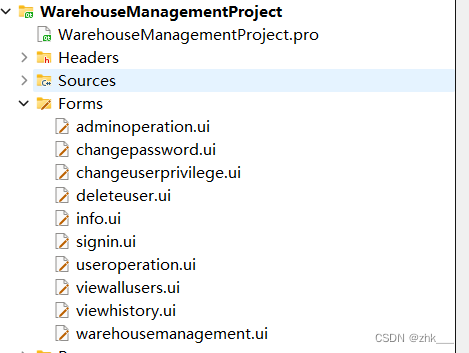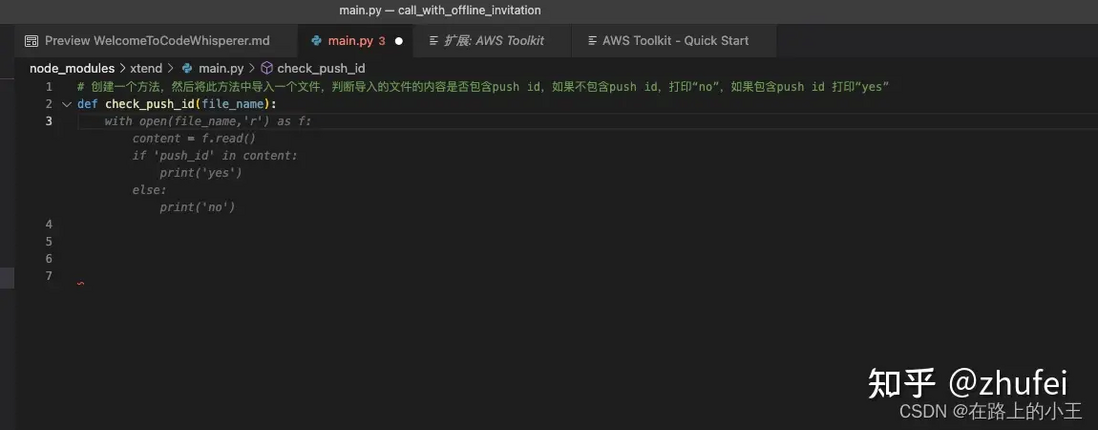一、windows安装PostgreSQL
①:下载
1. 官网下载
地址:https://www.postgresql.org/download/
- 选择对应系统
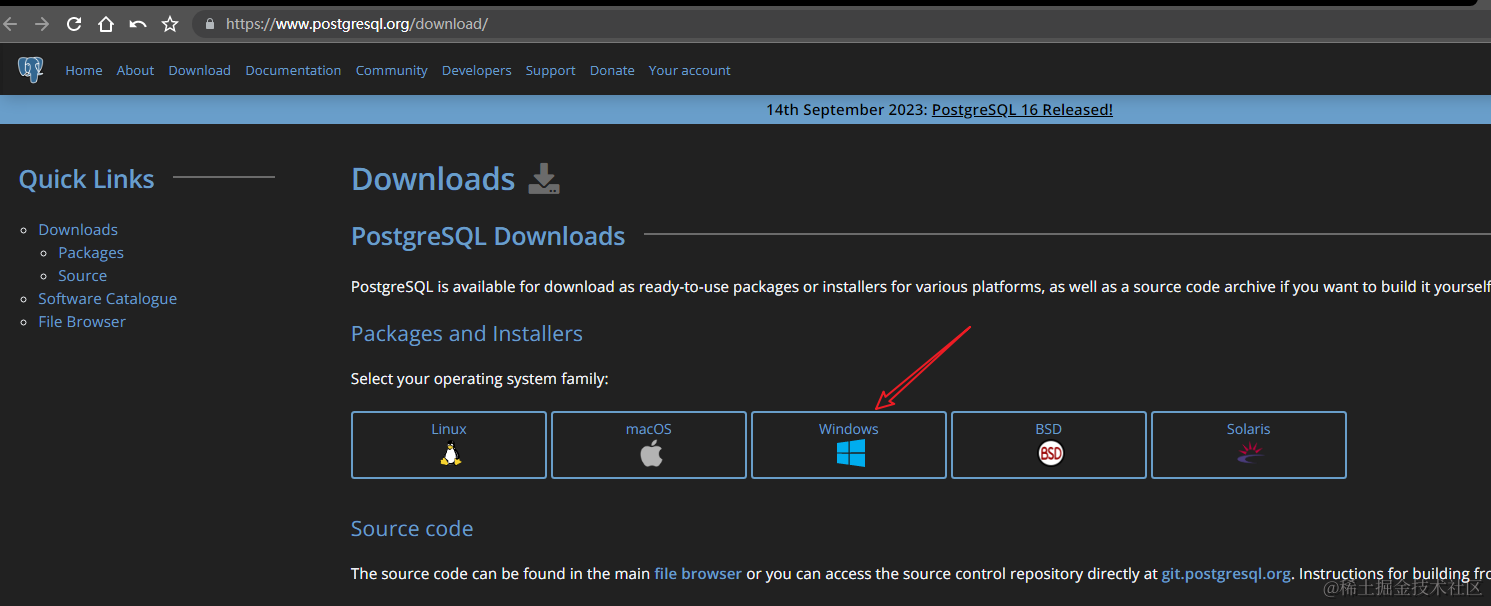
- 点击下载
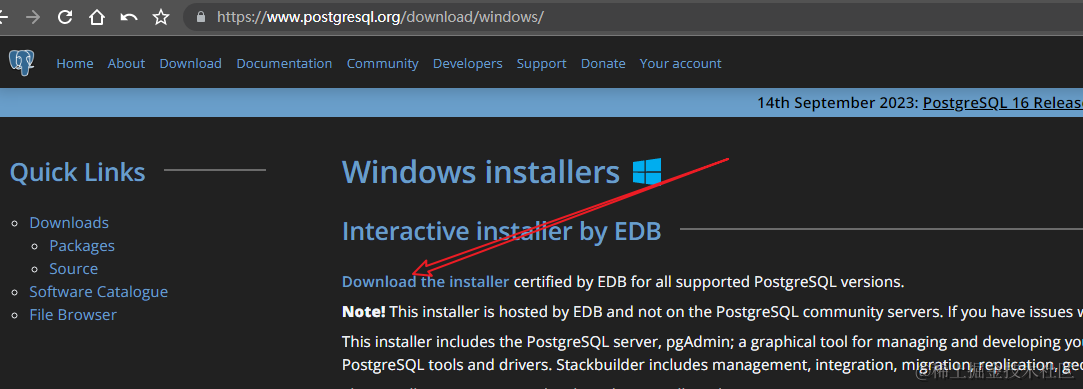
- 选择下载的版本(我这里下载14.X版本)
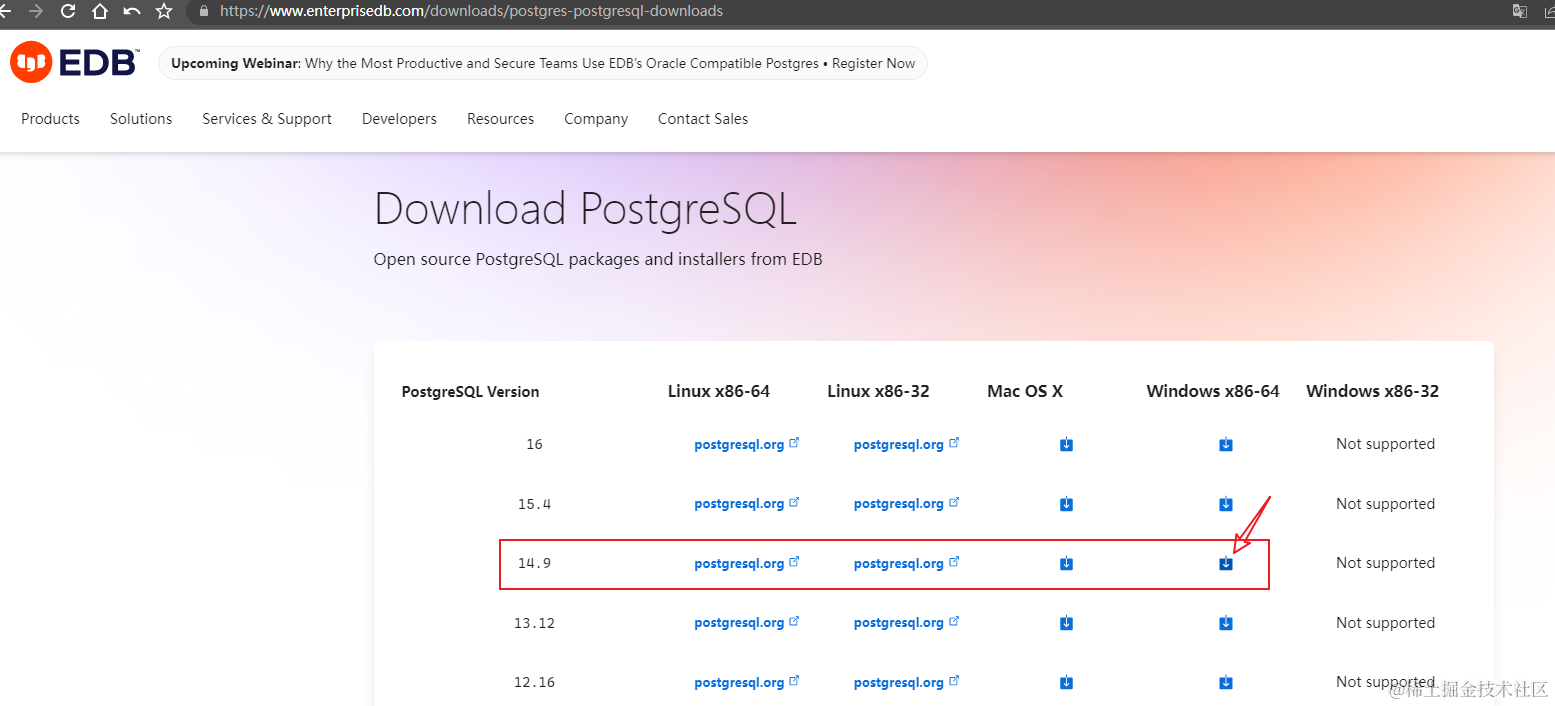
- 下载完成
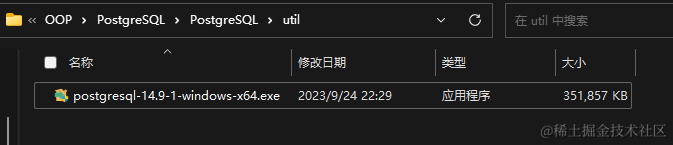
2. 网盘下载
链接:https://pan.baidu.com/s/1u3ZcgWb6Woh_0n0ZV2PG9A?pwd=Coke
提取码:Coke
②:安装
1. 可以先创建两个文件夹 分别存储安装目录和数据
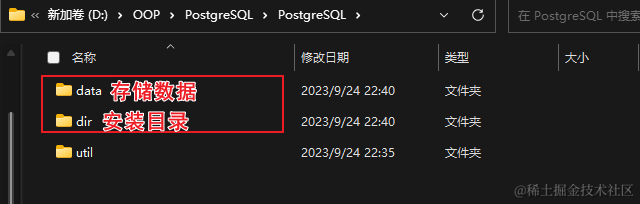
2. 直接双击运行即可
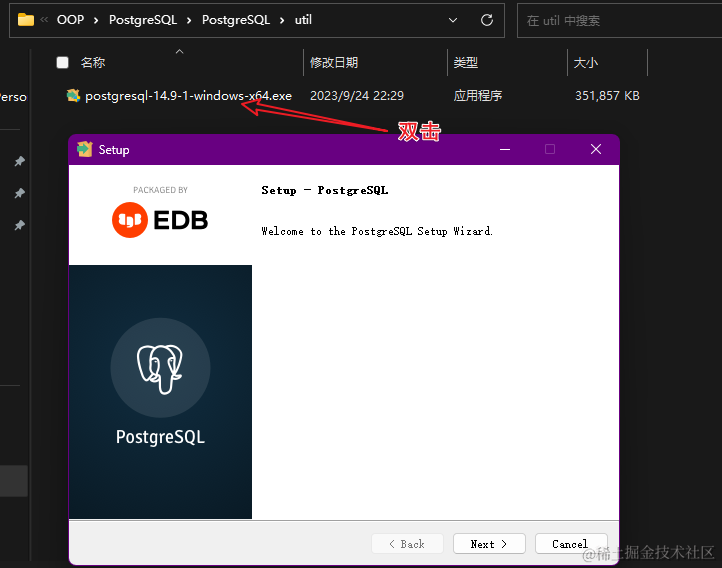
3.next
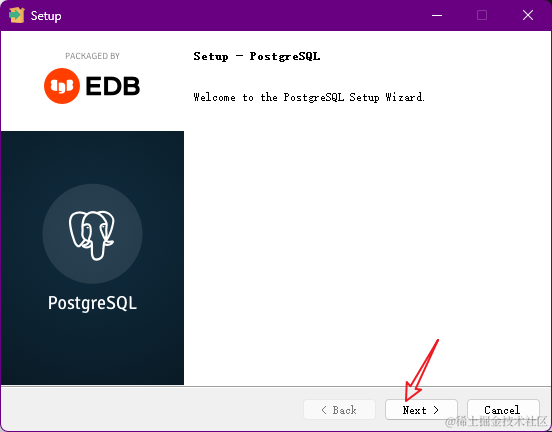
4. 选择安装目录,然后next
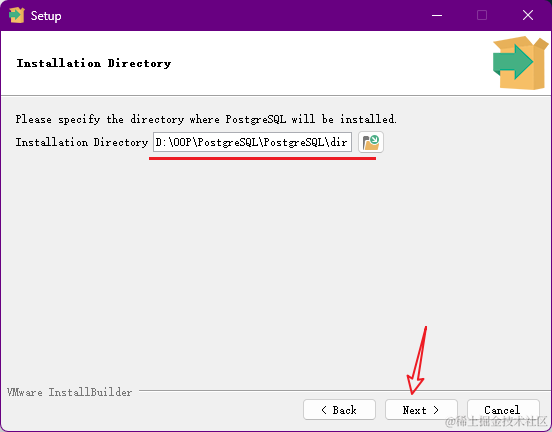
5. 选择组件,默认全选,然后next
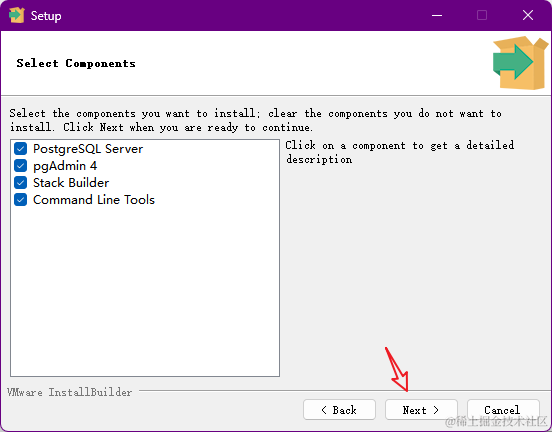
6. 选择数据存放路径,然后next
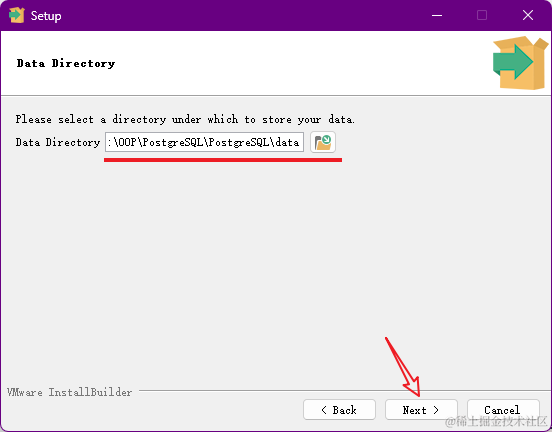
7. 为数据库超级用户postgres设置密码,然后next
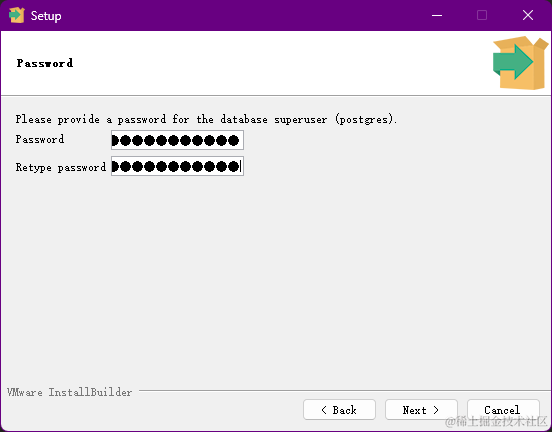
8. 设置端口,默认即可,然后next
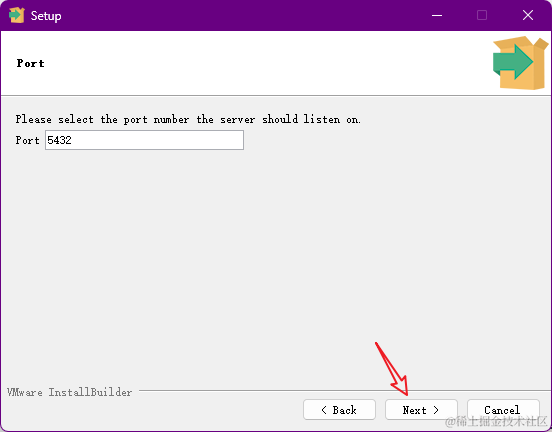
9. 选择语言环境,默认即可,然后next
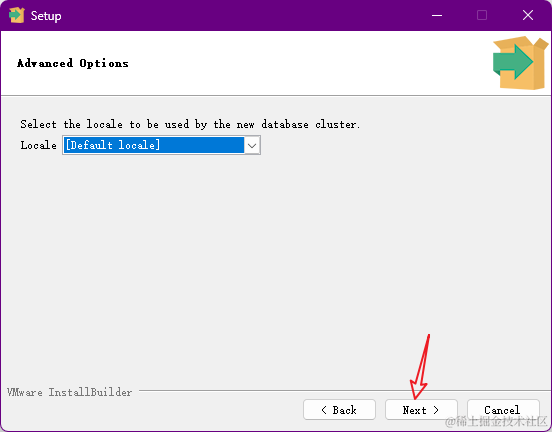
10. 安装以上设置,然后next
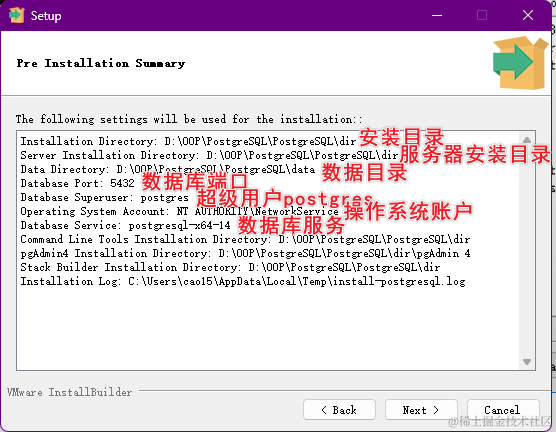
- 安装
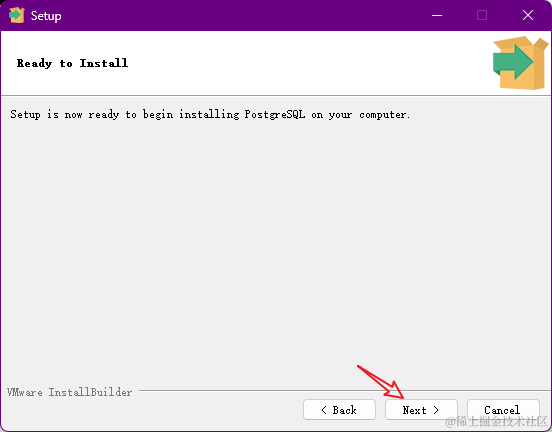

12. 安装完成要勾选启动堆栈生成器,点finish
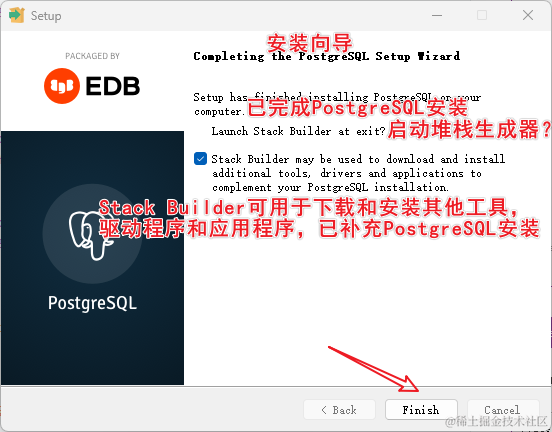
13. 弹出堆栈生成器安装界面,选择之前安装的软件(电脑必须连网),点击next
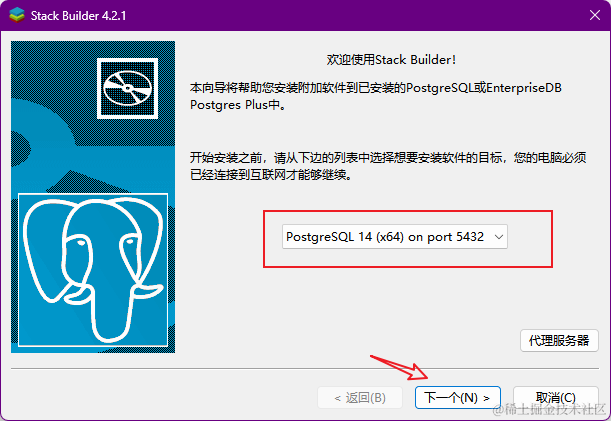
14. 弹出安装应用程序界面,选择安装语言包,点击next
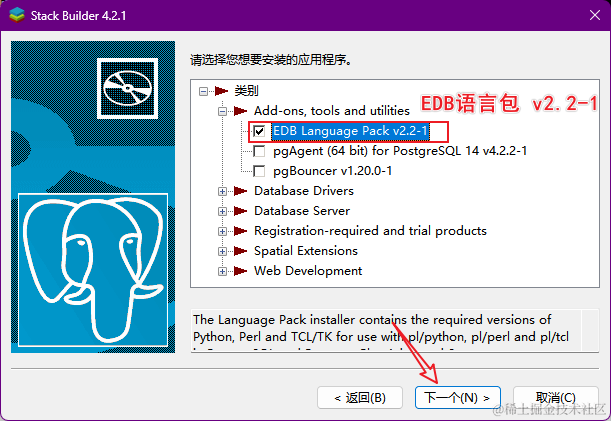
15. 设置安装路径,然后下一步
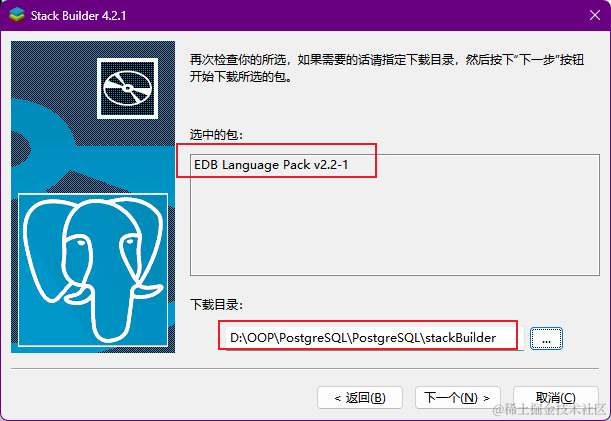
16. 点击下一下(不勾选,跳过安装)
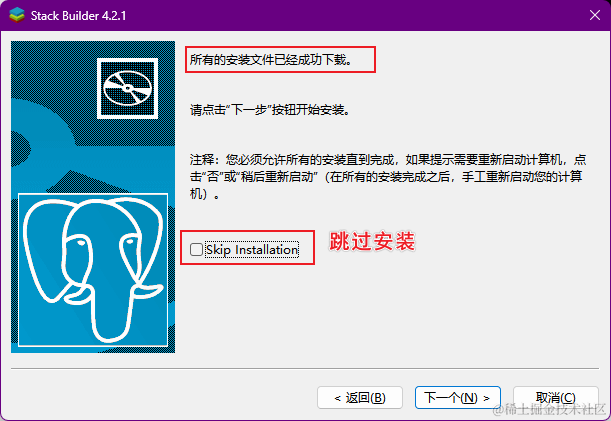
17. 弹出安装语言选项,点击ok
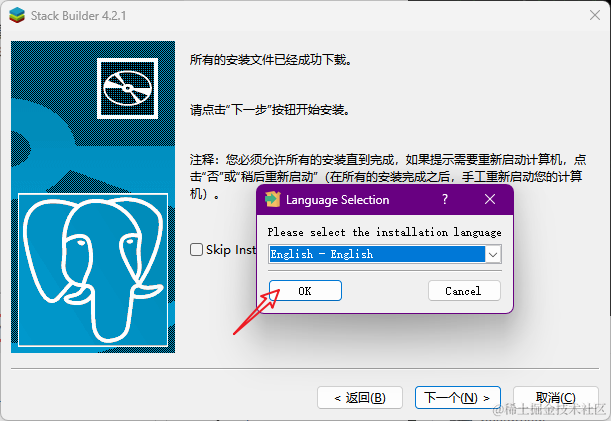
18. 点击next
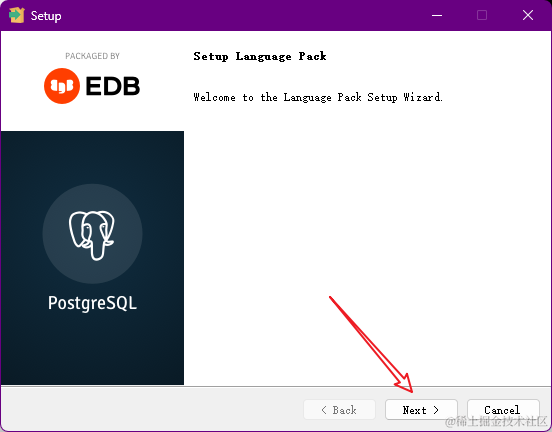
19. 安装next
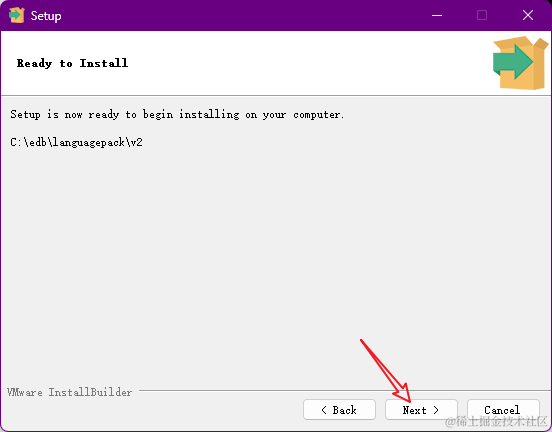
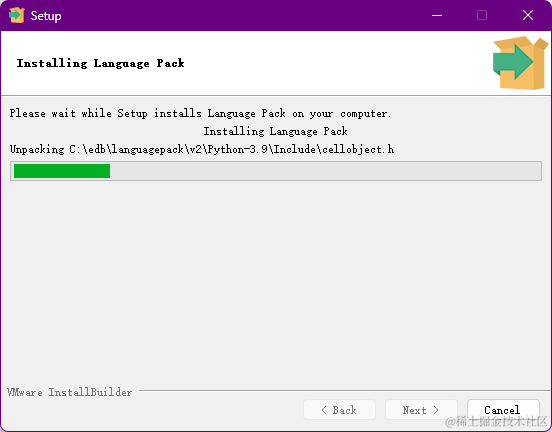
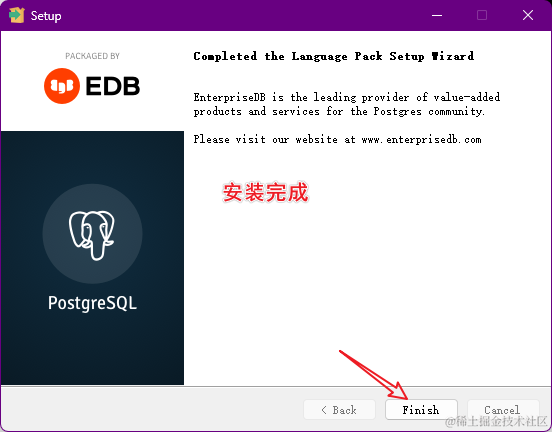
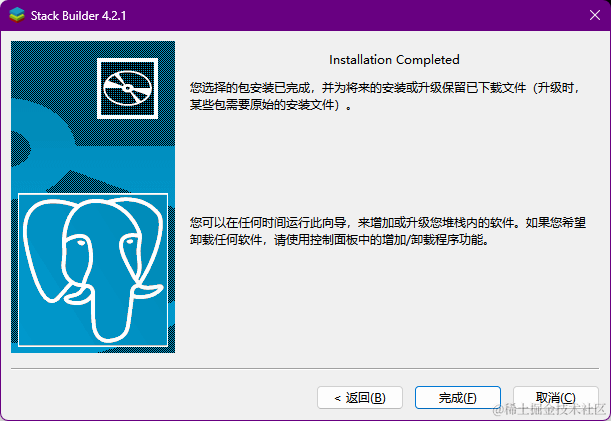
③:测试连接
1. 使用Navicat
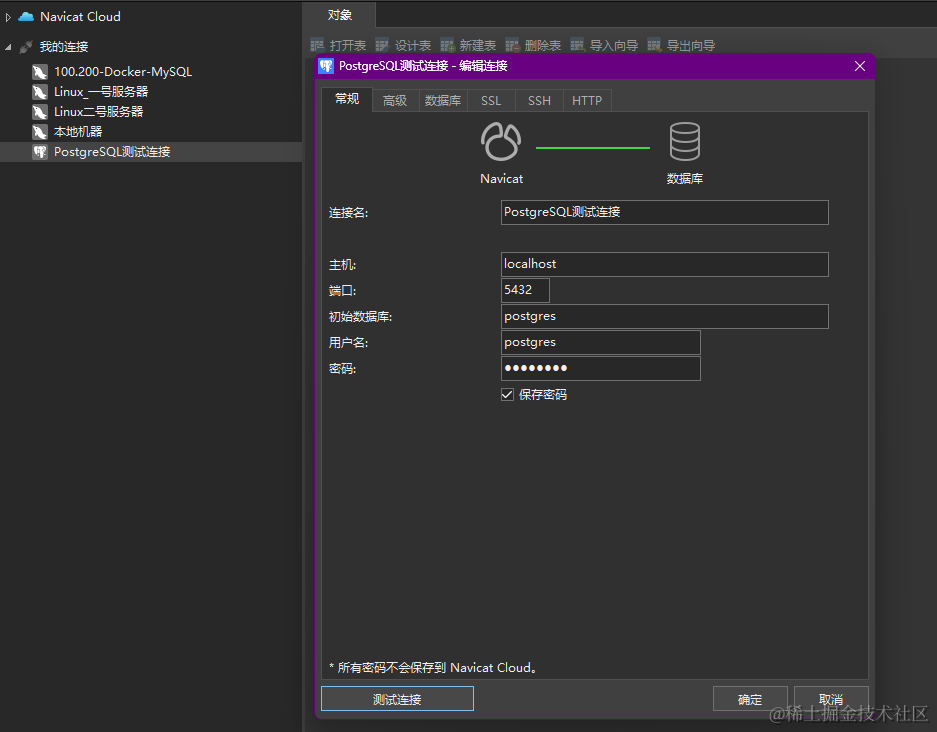
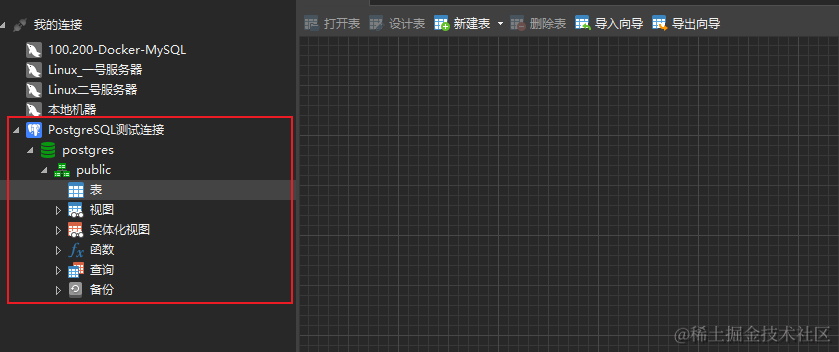
2. 使用idea
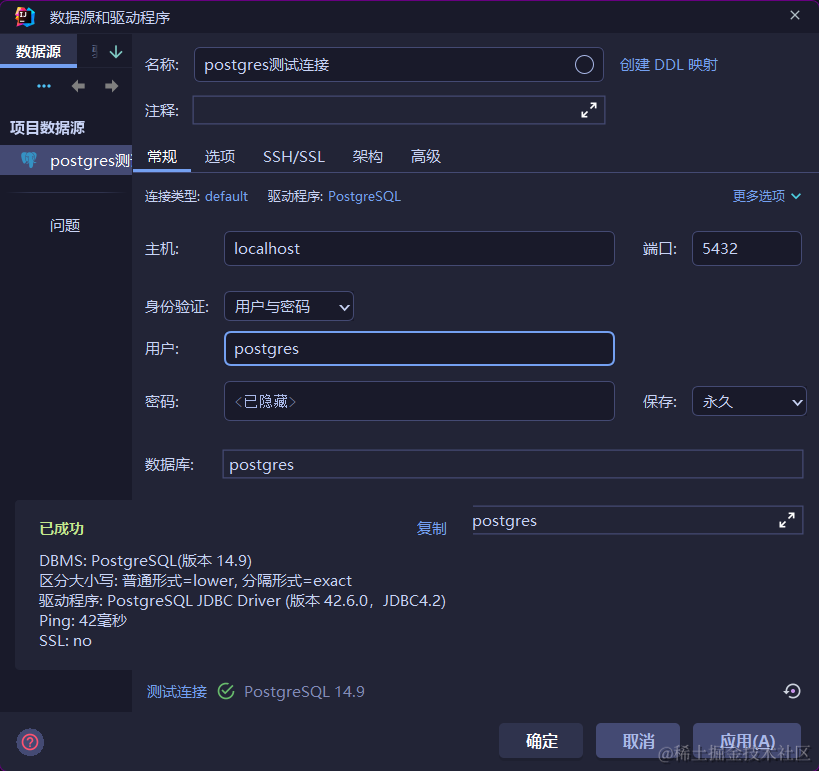
④:设置远程连接
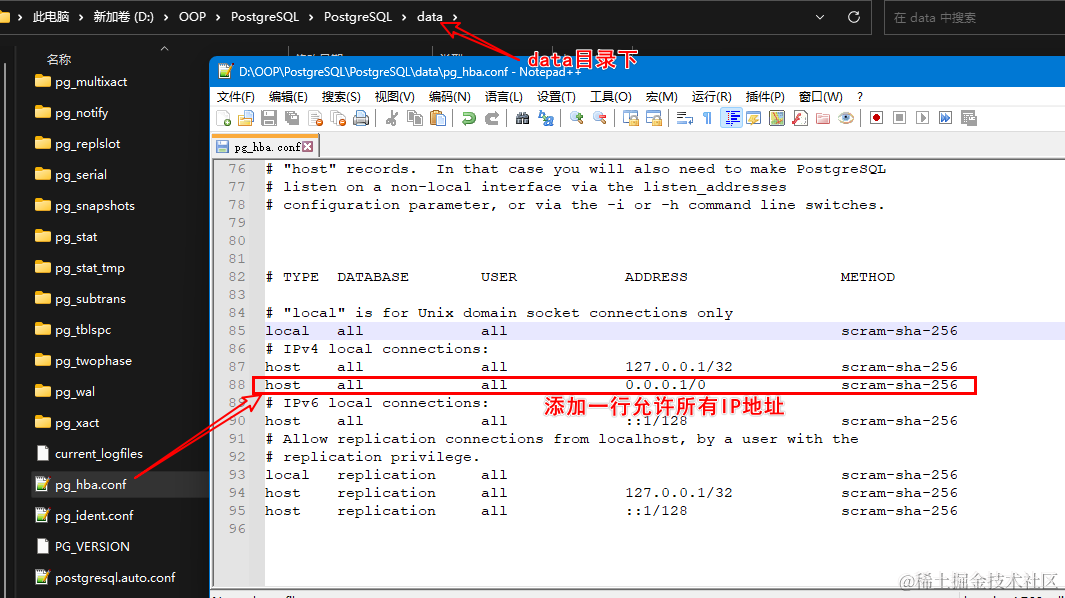
二、Ubuntu安装PostgreSQL
①: 下载命令
1. 官网: https://www.postgresql.org/download/
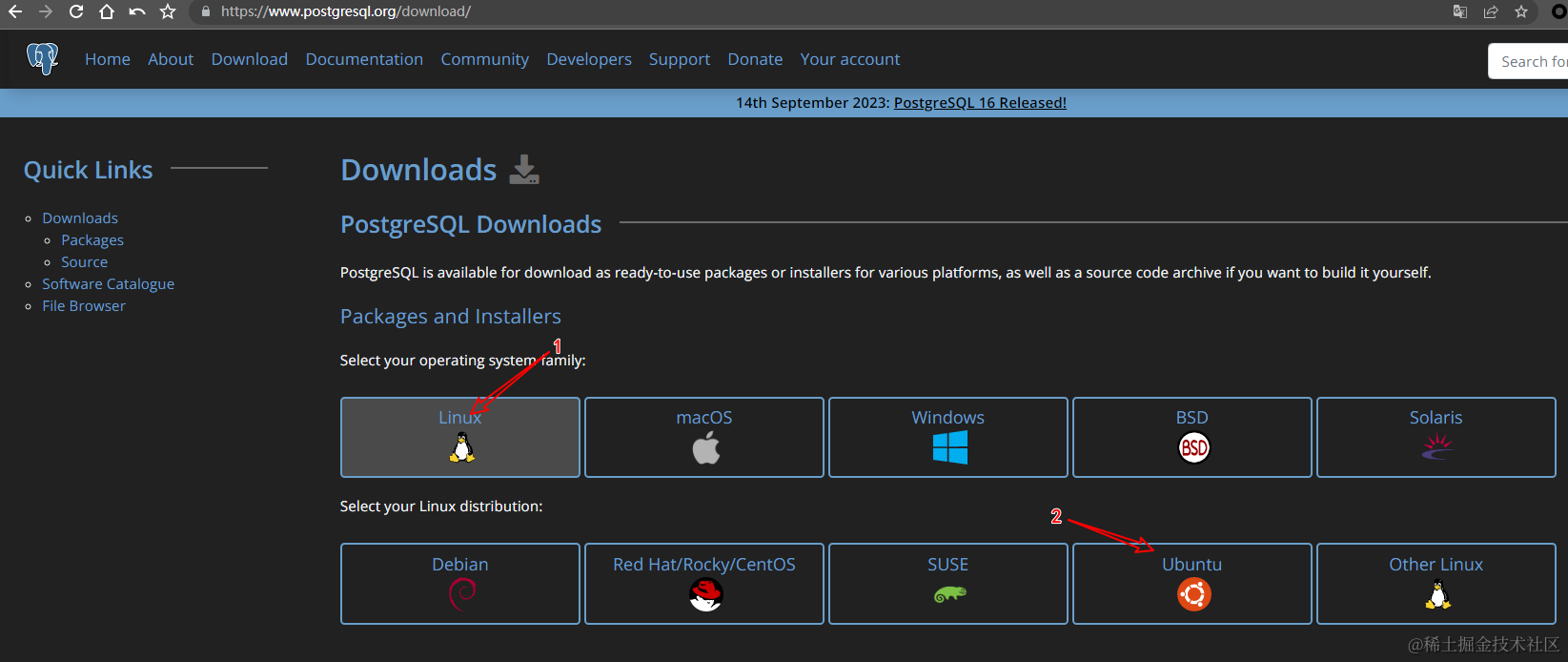
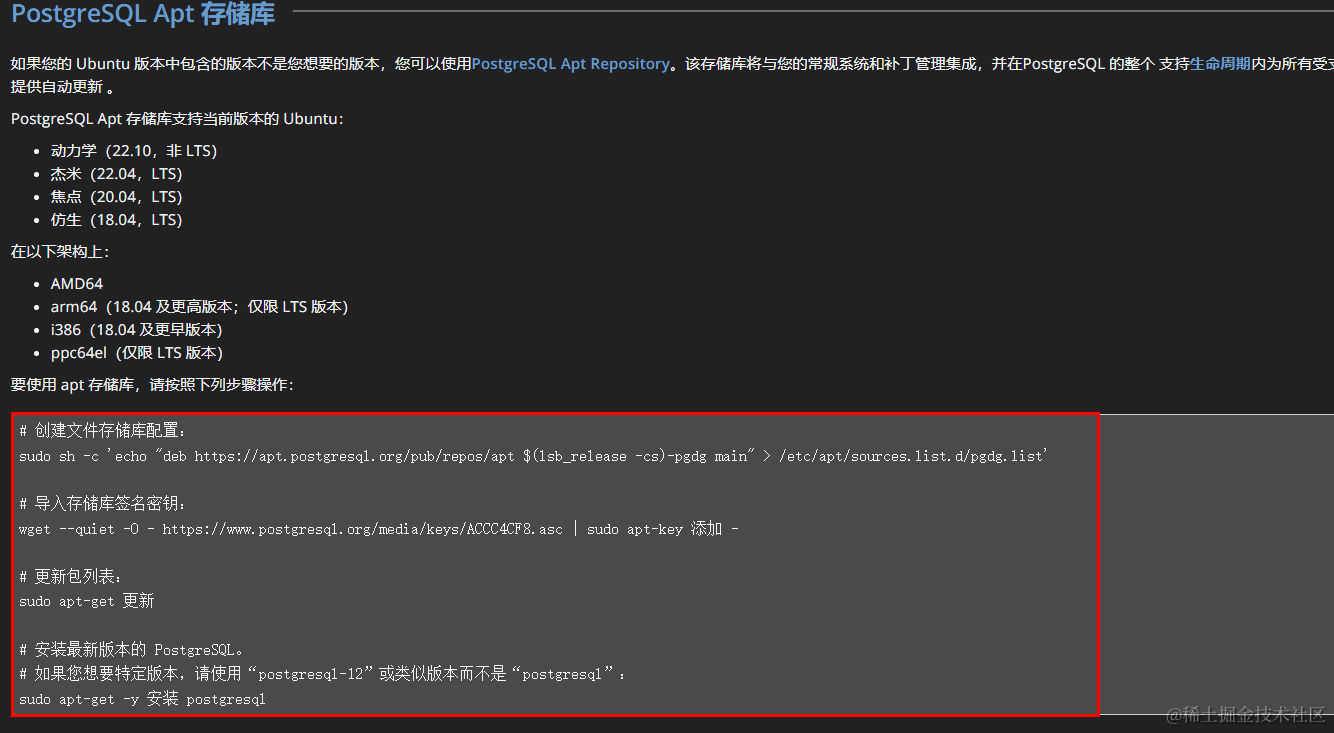
②: 执行下载命令
1. 安装指定版本的 PostgreSQL
sudo apt install postgresql-14
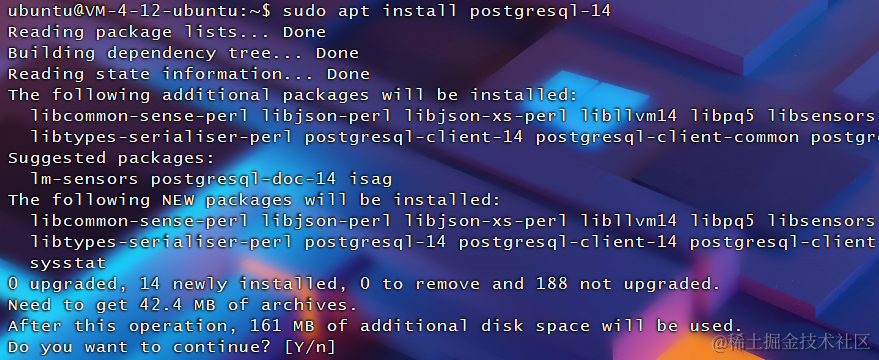
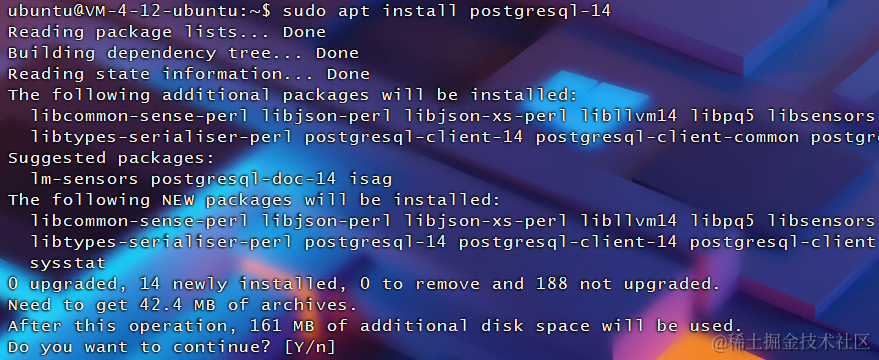
③: 修改默认数据库密码
- PostgreSQL 会默认创建一个 postgres 用户作为管理员账号,密码是随机的
- 使用 sudo -u postgres psql 登录数据库,这种方式登录是不需要密码
- 在出现 postgres=# 提示符后输入 alter user postgres with password ‘123456’;
- 修改密码,操作成功后输入 \q 退出 psql
1. 使用 sudo -u postgres psql 登录数据库
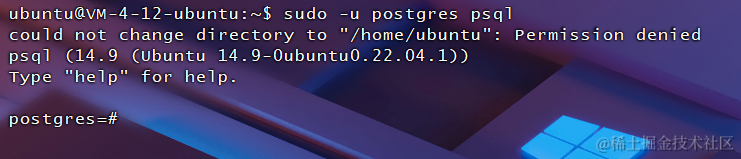
2. 修改密码: alter user postgres with password ‘123456’;

3. \q 退出 psql

④: 使用新密码登录
使用新密码进行登录了 psql -U postgres -d postgres -h 127.0.0.1 -p 5432

⑤: 设置允许远程访问
1. 修改监听地址
命令:
sudo vim /etc/postgresql/14/main/postgresql.conf将
#listen_addresses = 'localhost'的注释去掉并改为listen_addresses = '*'
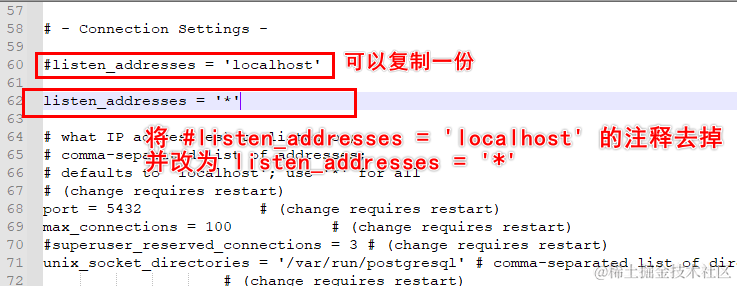
2. 修改可访问IP段
- 小提示:
修改文件权限: sudo chmod -R 777 *
命令:
sudo vim /etc/postgresql/14/main/pg_hba.conf
在如下位置添加一行,表示允许任意地址通过密码进行远程访问
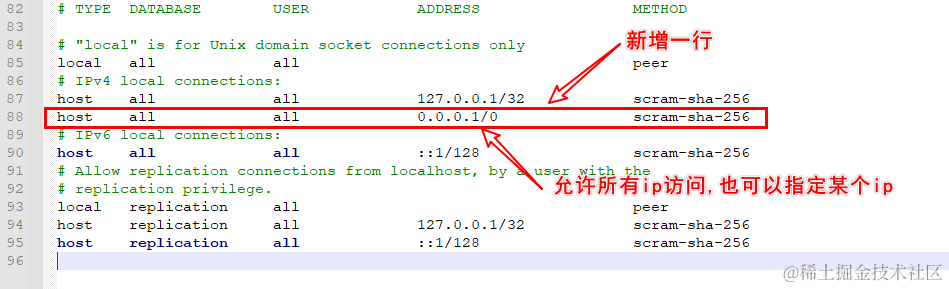
3. 重启数据库
sudo service postgresql restart

4. Navicat测试连接
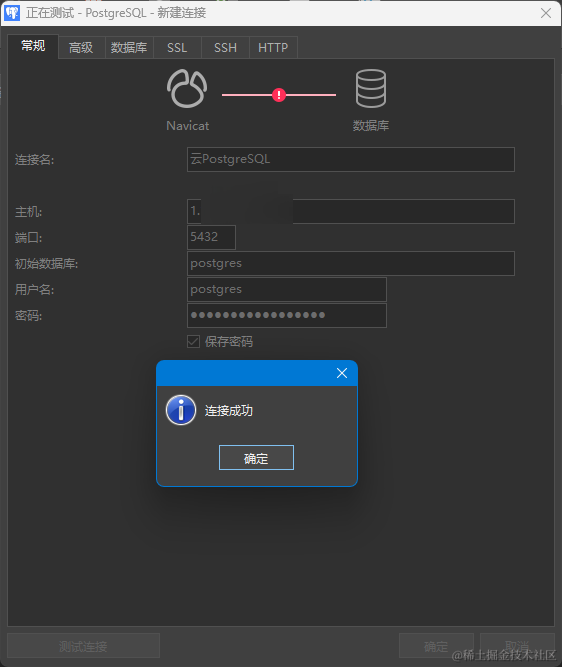
三、CentOS中安装PostgreSQL
①: 下载命令
1. 查看系统架构
uname -m

2. 官网: https://www.postgresql.org/download/
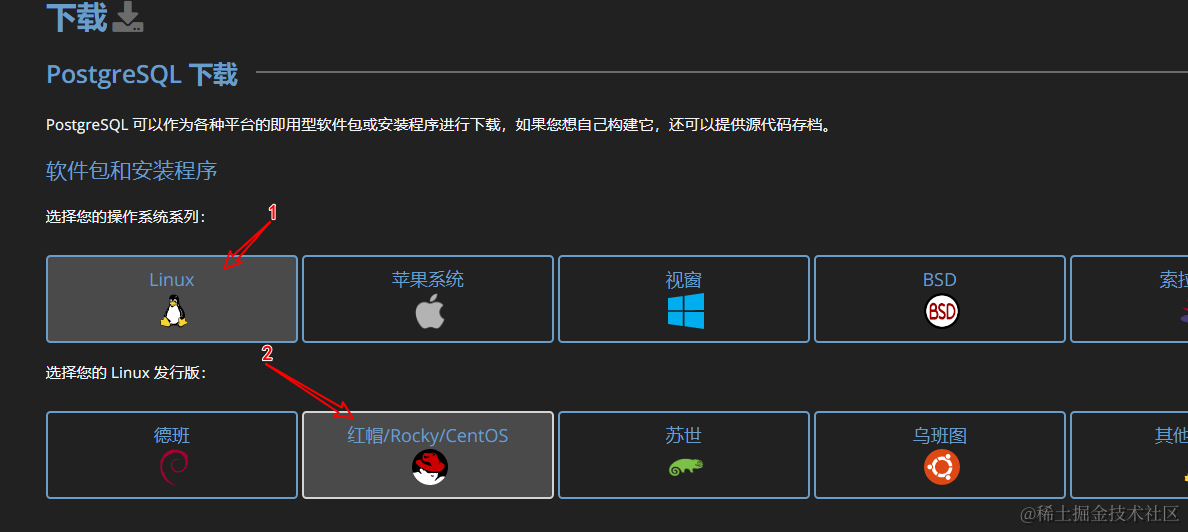
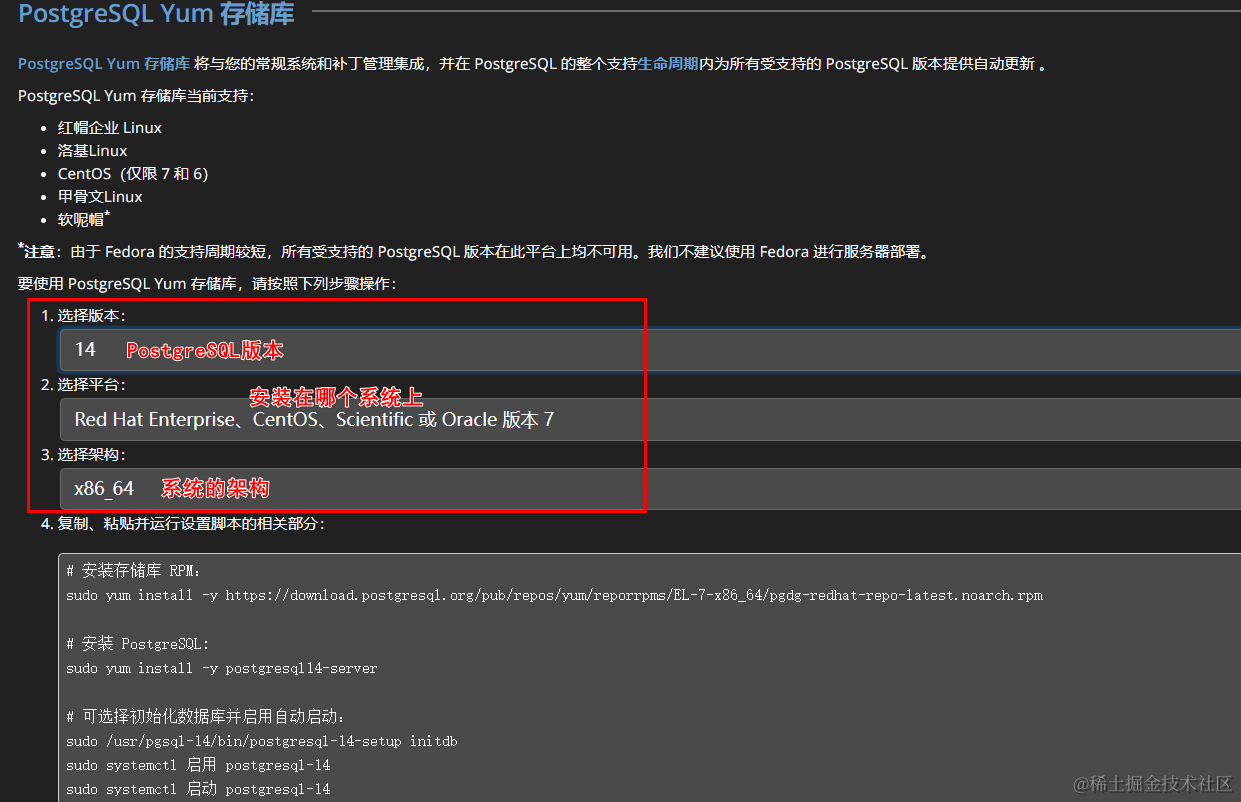
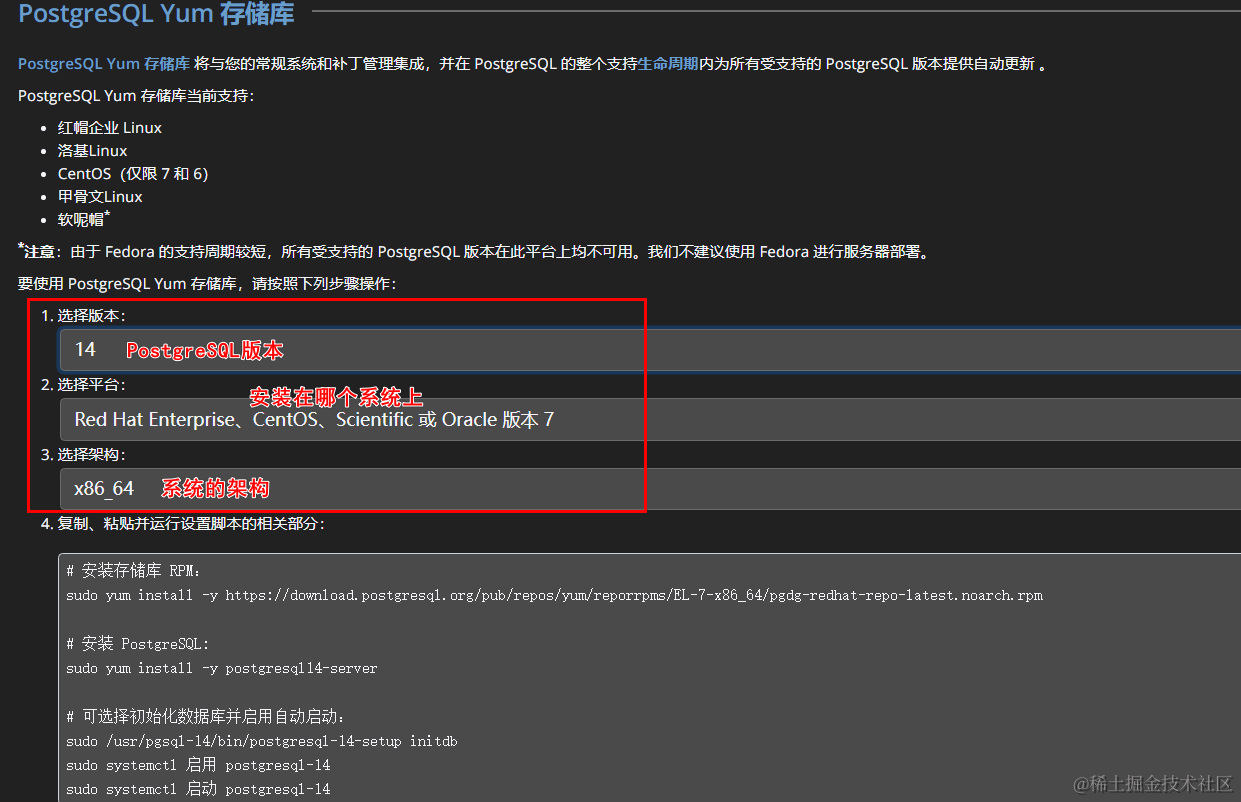
# 安装存储库 RPM:
yum install -y https://download.postgresql.org/pub/repos/yum/reporrpms/EL-7-x86_64/pgdg-redhat-repo-latest.noarch.rpm
# 安装 PostgreSQL
yum install -y postgresql14-server
# 可选择初始化数据库并启用自动启动:
/usr/pgsql-14/bin/postgresql-14-setup initdb
systemctl enable postgresql-14
systemctl start postgresql-14
②: 开始安装
1. 安装存储库 RPM
yum install -y https://download.postgresql.org/pub/repos/yum/reporrpms/EL-7-x86_64/pgdg-redhat-repo-latest.noarch.rpm
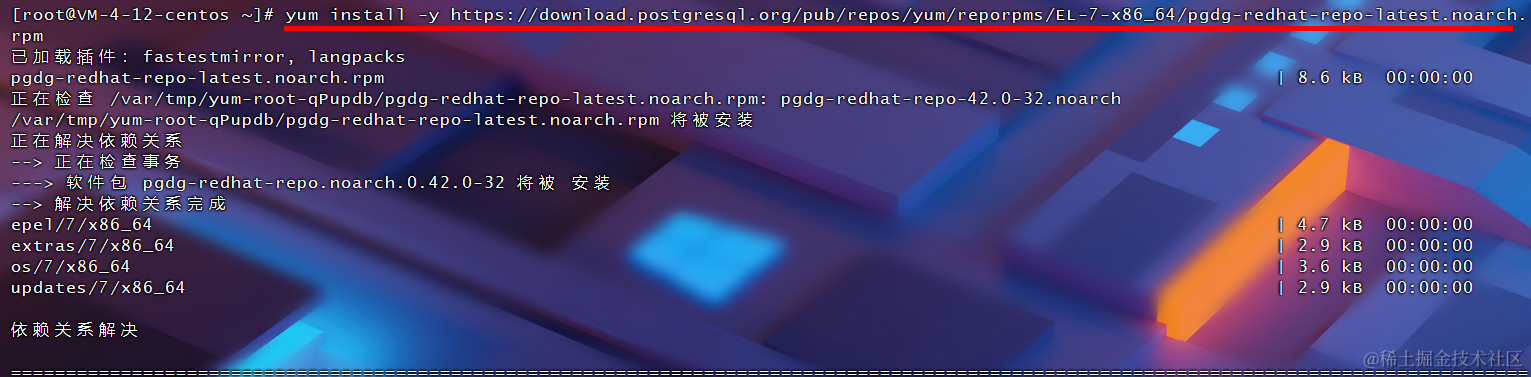
2. 安装 PostgreSQL
yum install -y postgresql14-server
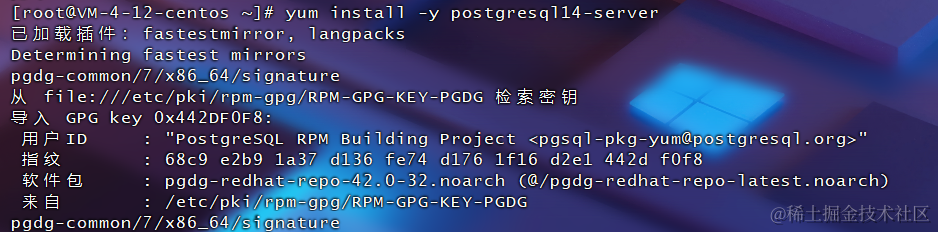

3.可选择初始化数据库并启用自动启动
/usr/pgsql-14/bin/postgresql-14-setup initdb
systemctl enable postgresql-14
systemctl start postgresql-14
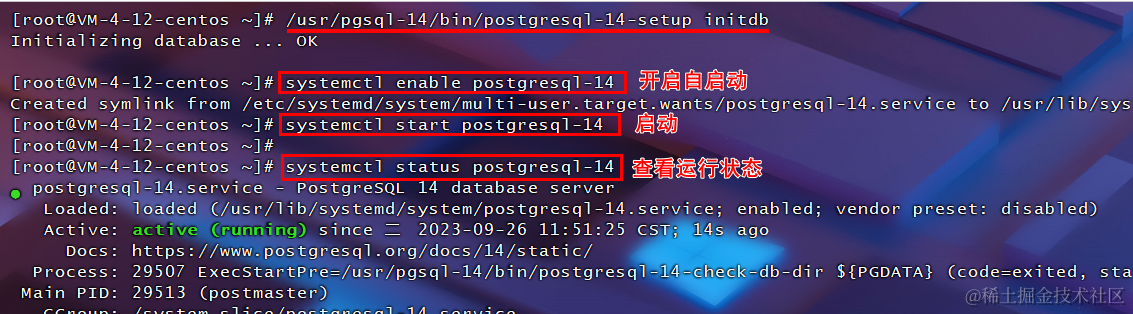
③:设置密码
1. 切换到postgres用户
su - postgres

2. 输入 psql
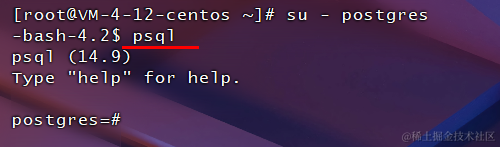
3.修改postgres超级用户密码
alter user postgres with password '新密码';

4. 使用exit退出

④:设置远允许程连接
1. 修改 postgresql.conf文件
开启远程访问,将#listen_addresses = 'localhost' 修改为 listen_addresses = '*'
vim /var/lib/pgsql/14/data/postgresql.conf
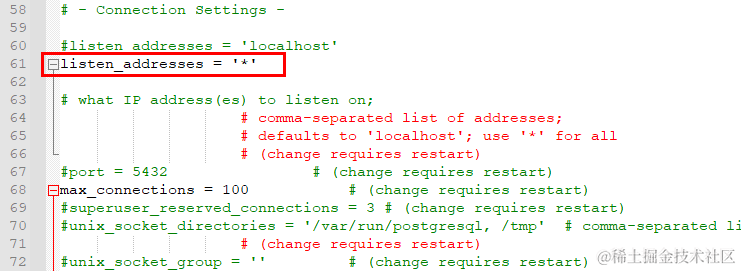
2. 修改 pg_hba.conf文件
增加一行 host all all 0.0.0.1/0 scram-sha-256
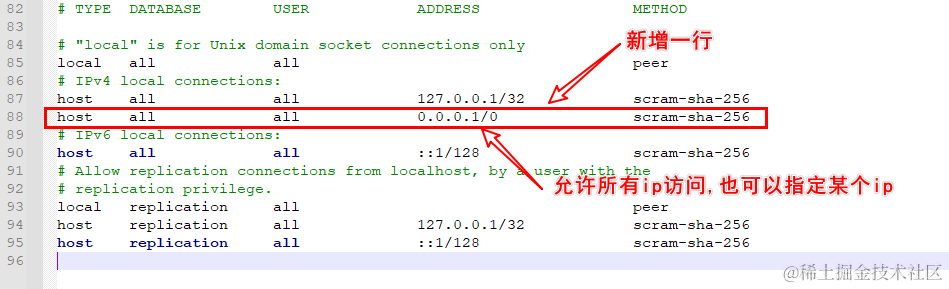
3. 重启数据库服务
systemctl restart postgresql-14

4. 使用新密码登录
psql -U postgres -h 127.0.0.1
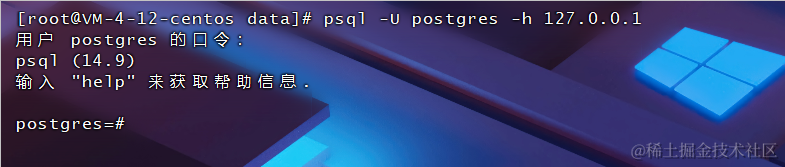
5. 使用Navicat测试连接